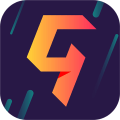如何将500G固态硬盘合理分区,最佳方案分析
2025-04-09 21:46:11作者:饭克斯
在如今数字化生活的背景下,固态硬盘(SSD)以其更快的数据读写速度和更强的抗震能力成为备受欢迎的存储设备。对于很多用户来说如何合理分区一块500G的固态硬盘,以便更好地管理文件和提高系统性能,显得尤为重要。本文将探讨适合中国地区用户的固态硬盘分区方案,以及各个分区的用途与优势。

第一步:了解你的需求
在决定分区之前,用户首先需要明确自己的需求。是否主要用于操作系统和软件的安装?还是需要存储大量的游戏、图片和视频?下面是一些常见的使用场景:
系统盘:用于安装操作系统和常用软件。
游戏盘:存储大型游戏及其更新。
多媒体存储:保存照片、视频及音乐文件。
备份分区:用作文件备份或系统镜像存储。
第二步:确定分区方案
对于500G固态硬盘,合理的分区方案可以如下:
系统盘(C盘):约100G〜150G
软件盘(D盘):约100G〜150G
游戏盘(E盘):约150G〜200G
多媒体存储(F盘):约50G〜100G
这种分区方式可以灵活应对大部分用户的需求,确保系统性能的同时也留出了足够的空间来容纳各种文件。
第三步:具体分区细节分析
1. 系统盘(C盘)
此分区用于安装Windows操作系统及必要的驱动程序。合理的容量在100G至150G之间,能够满足安装操作系统及一些常用软件的需求。在此分区内可以定期清理不必要的文件,并通过Windows自带的磁盘清理工具减少占用空间。
2. 软件盘(D盘)
这里主要用于安装其他软件,建议容量为100G至150G。这一分区可以装载办公软件、浏览器、图像处理软件等,确保不与系统文件混淆,便于后期管理和维护。
3. 游戏盘(E盘)
随着游戏文件日益庞大,推荐给这个分区分配150G至200G。游戏盘可以帮助游戏爱好者集中管理各类游戏安装包及其更新文件,对于经常进行游戏的用户而言尤为重要。
4. 多媒体存储(F盘)
最后建议设置一个50G至100G的分区来存储照片、视频和音乐等多媒体文件。该分区可以定期进行备份和整理,避免影响系统的正常运行。
第四步:分区工具推荐
在具体实施分区时,可以使用以下软件和工具:
Windows自带的磁盘管理工具:适用于简单的分区操作,易于使用。
第三方分区工具:如AOMEI Partition Assistant、DiskGenius等,提供更丰富的分区功能。
第五步:合理使用与维护
分区完成后用户还需要定期维护。在使用过程中,保持固态硬盘在6080%的使用率区间内,可以确保性能的稳定。同时定期清理不必要的文件和缓存,有助于延长SSD的使用寿命。
合理分区500G固态硬盘,对于用户的信息管理和系统性能至关重要。通过明确需求和科学分区,可以让硬盘发挥出更大的效能,满足不同场景下的使用需求。随着技术的发展,固态硬盘将成为更多用户的首选存储解决方案,掌握合理的分区方法,将为用户的数字生活带来更高的便利性和效率。
相关攻略
- 如何解决t5577加密卡无法读取的问题及破解t5557卡的方法
- 如何使用C语言输出HelloWorld程序代码详解
- 如何顺利通关试炼之地及其获取方法详解
- 如何以管理员权限打开cmd命令提示符的详细步骤指南
- 如何在Winform中实现关闭当前窗口并打开新窗口的代码示例
- 如何在PowerPoint中高效应用和使用模板技巧
- 如何在BIOS中设置USB启动项的位置与方法
- 如何顺利穿越幻境第一层:详细攻略与路线指南
- 如何在excel中输入带分数的符号
- 如何在Linux中设置文件权限为可执行及所有人可读写的详细步骤
- 如何将xlsx文件转换为Excel格式(或Word格式)的详细指南
- 如何在WPS中将一页内容移动到另一页面详细步骤解析
- 如何在Word2007中自动生成正确的目录及页码设置技巧
- 如何使用Exagear成功打开exe文件的详细教程
- 如何在Word中设置页码从第二页开始显示的详细教程
- 如何解决主程序JavaScript错误:常见报错及处理方法指南